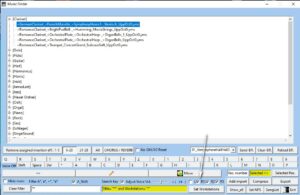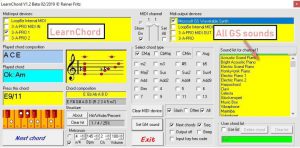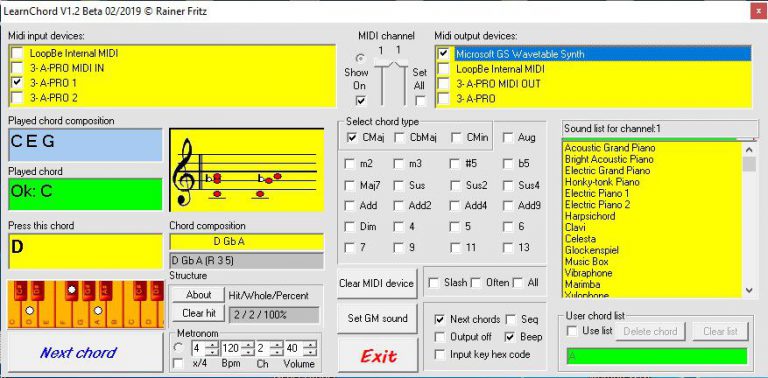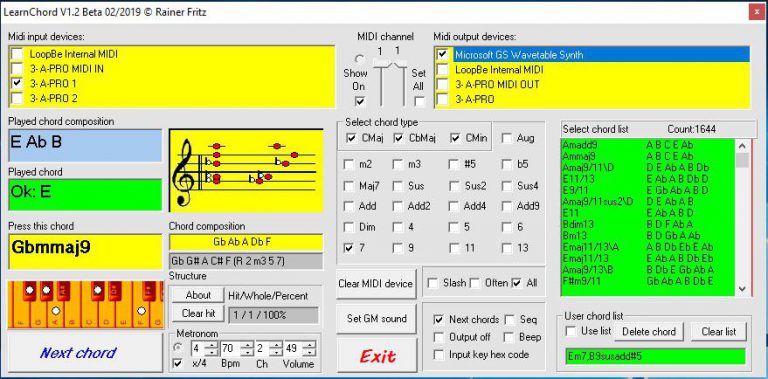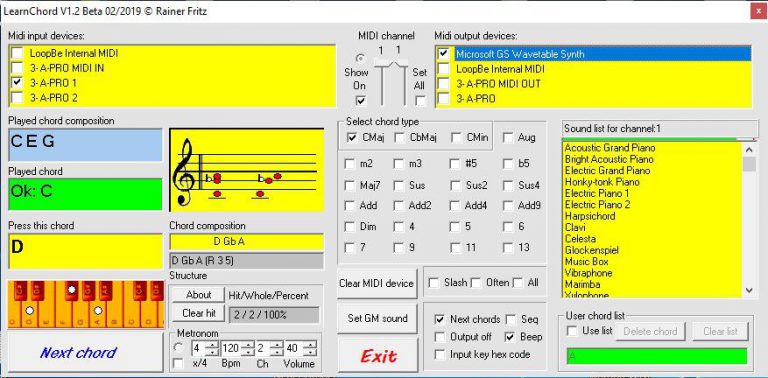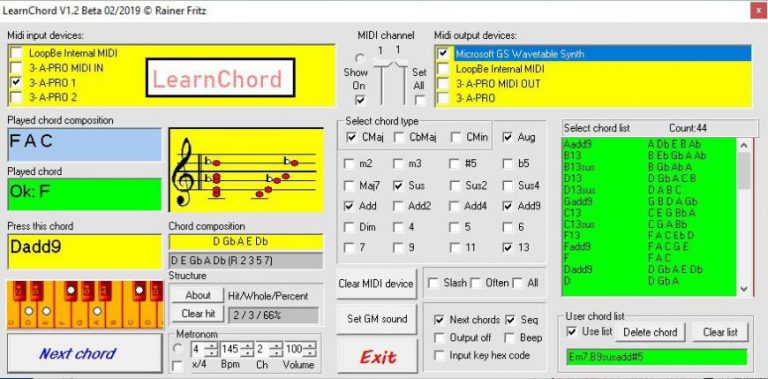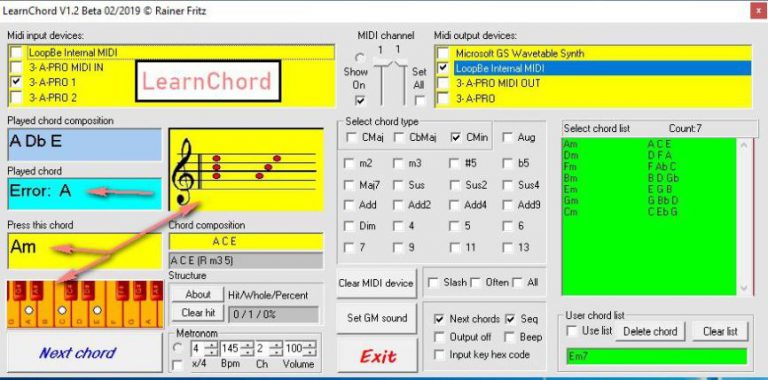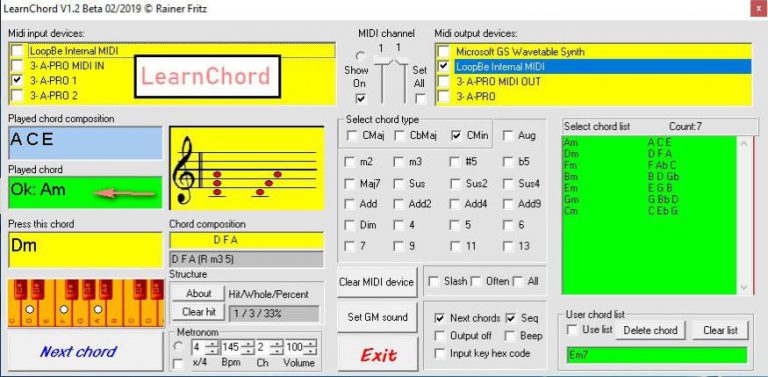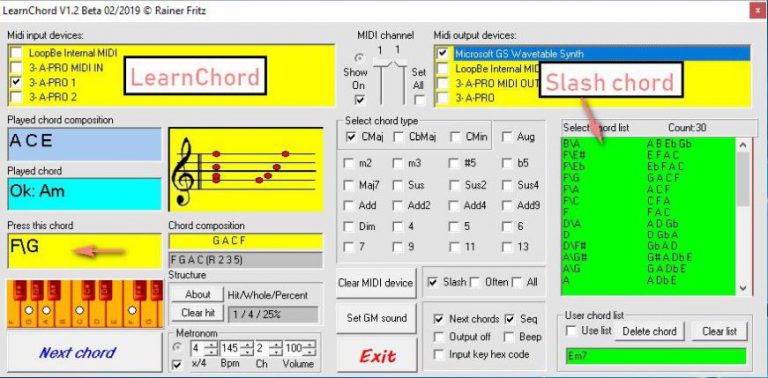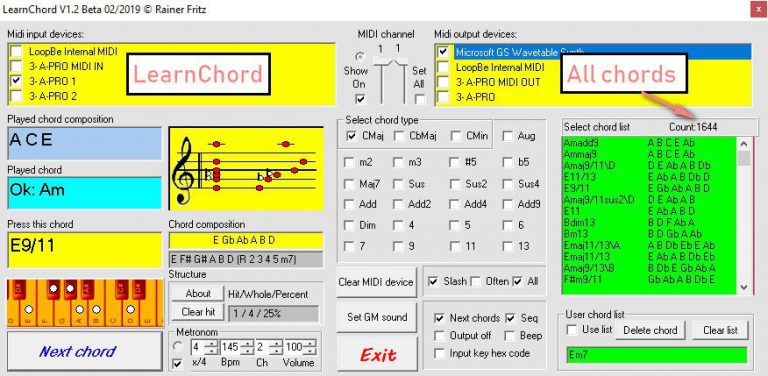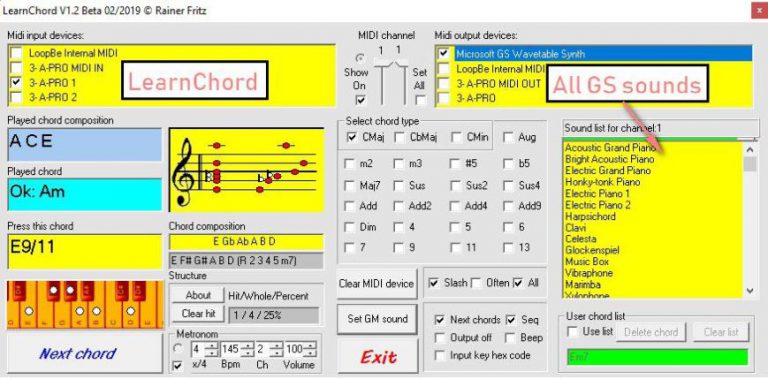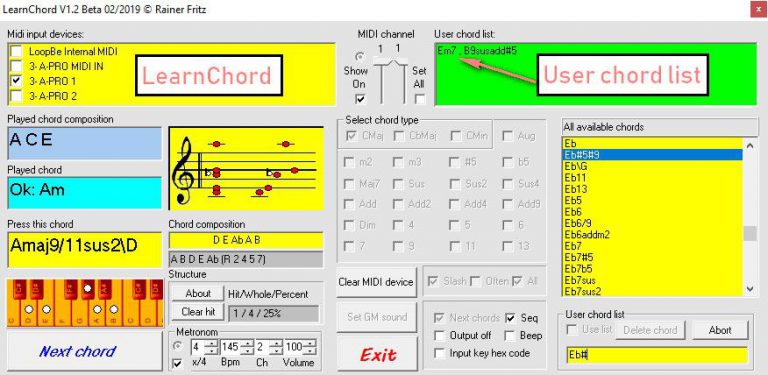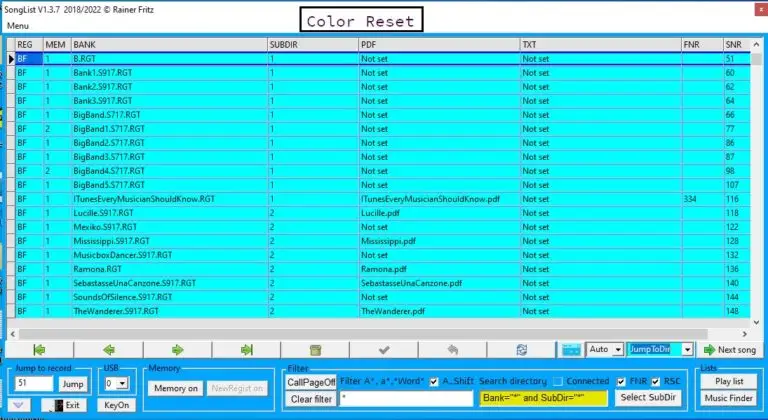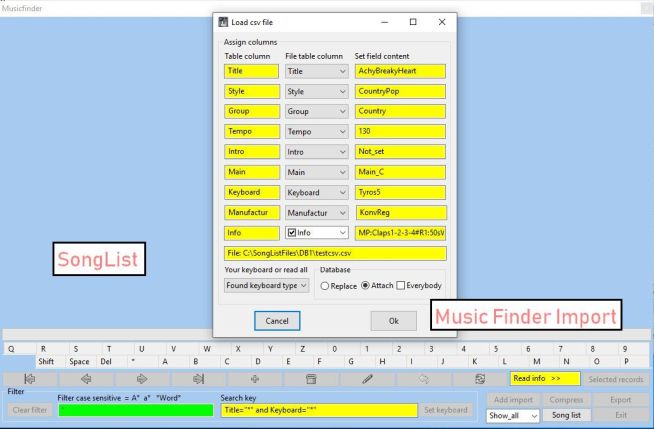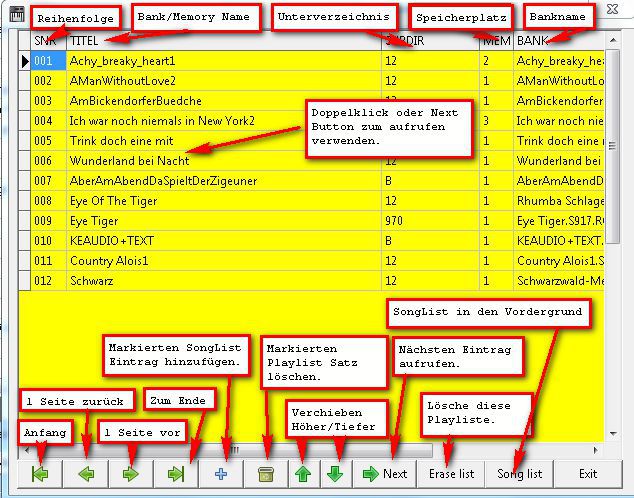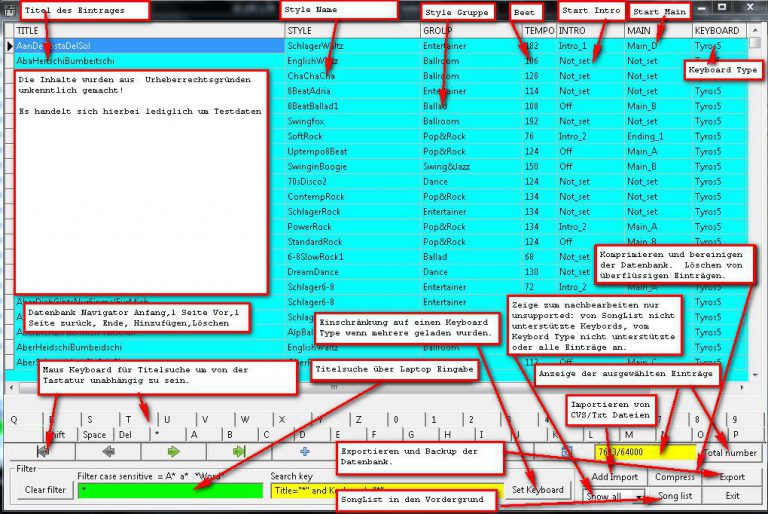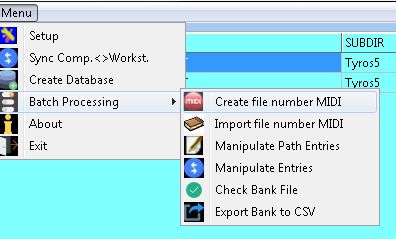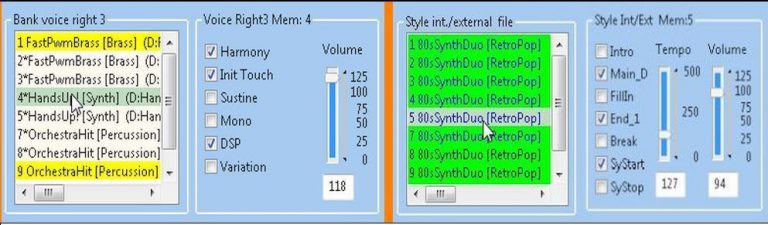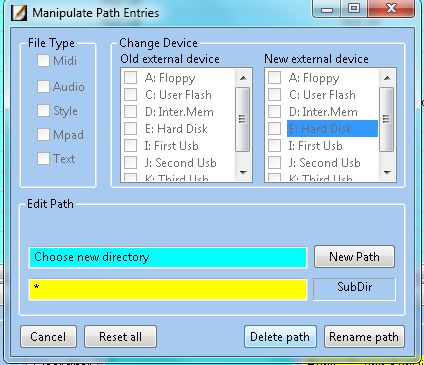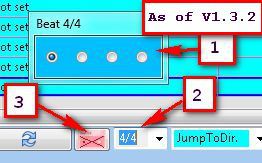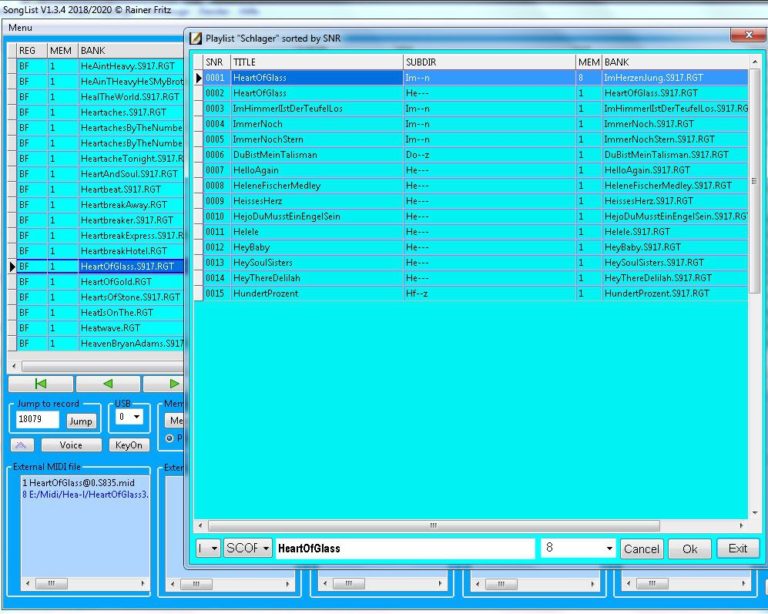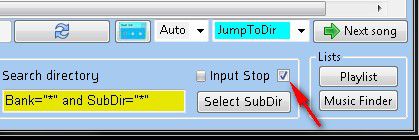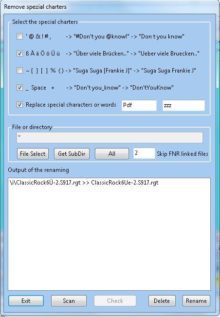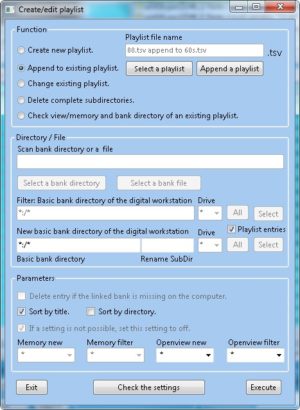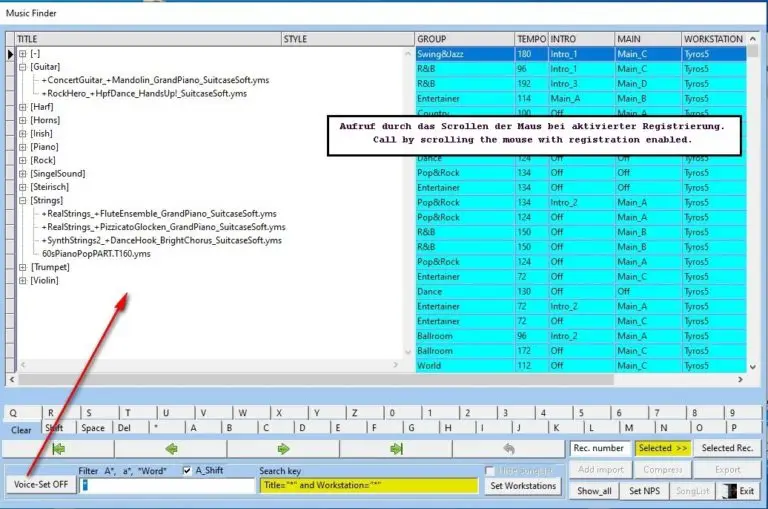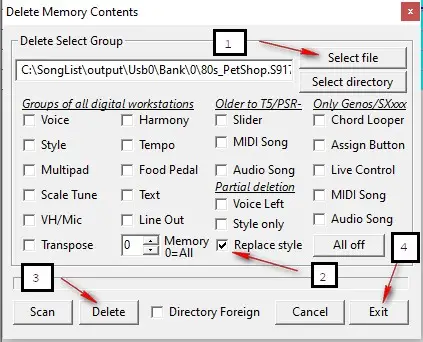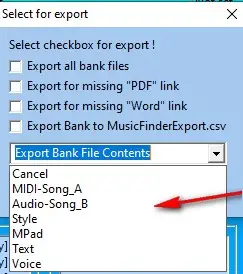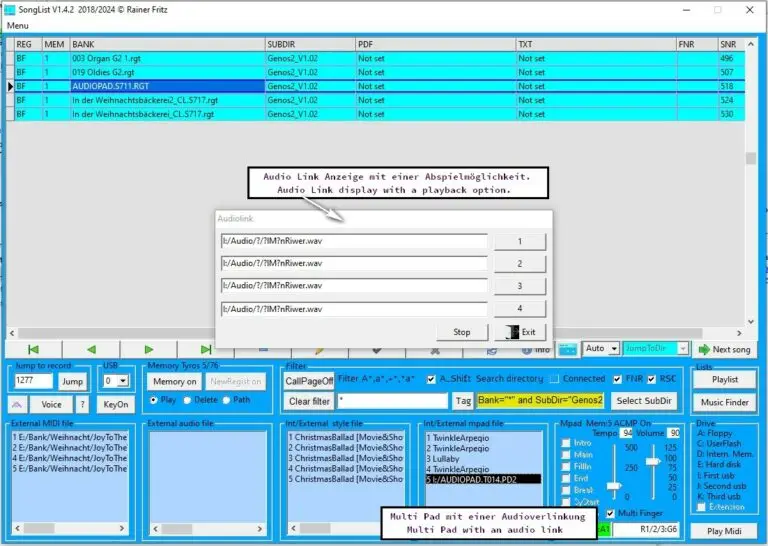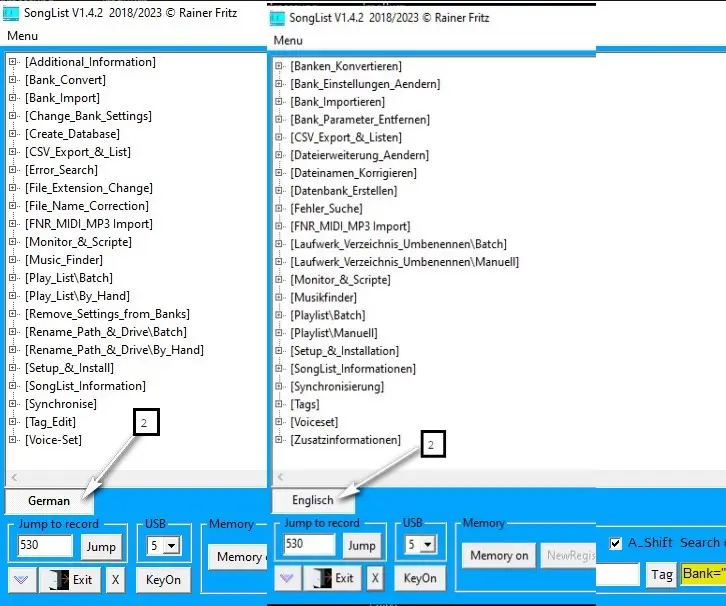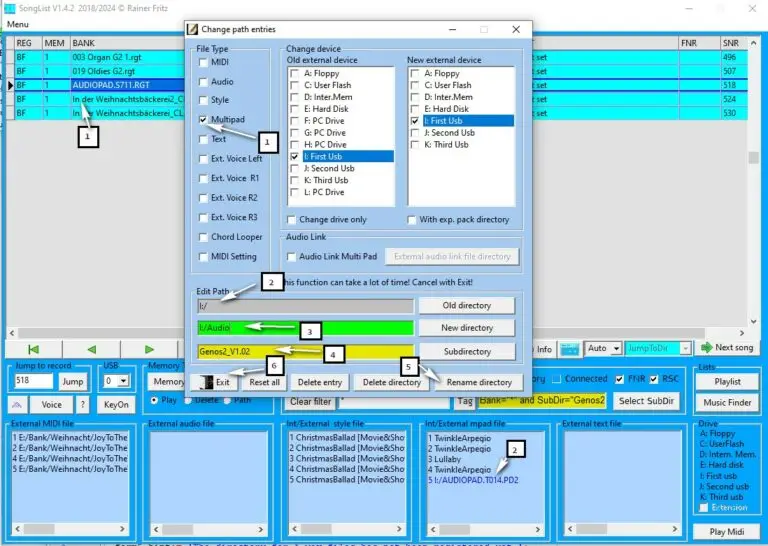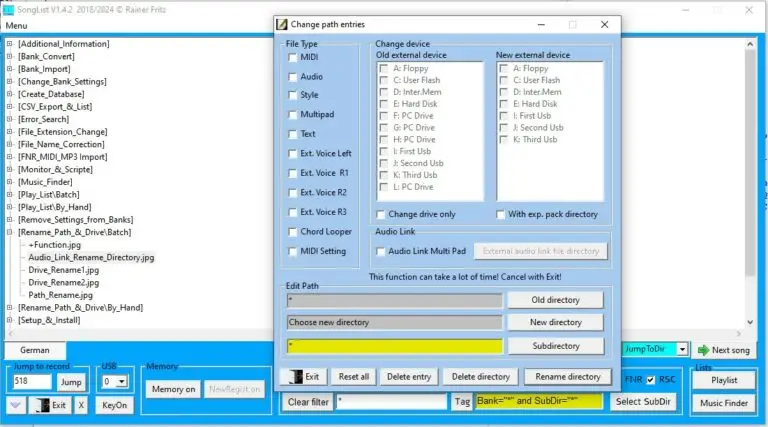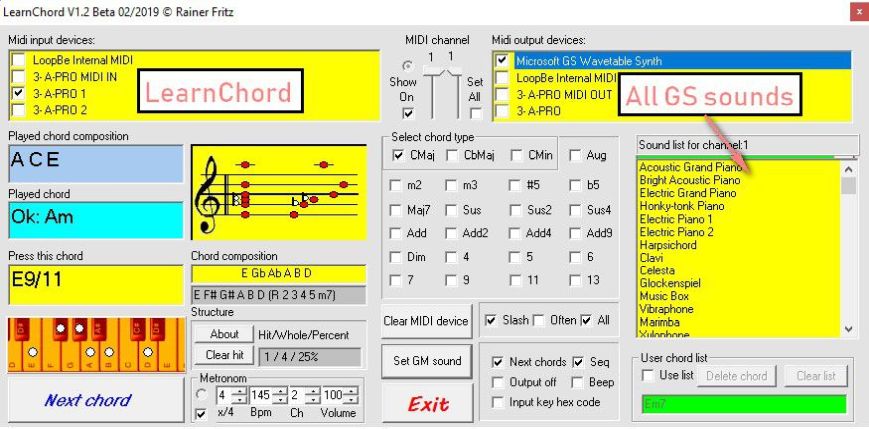
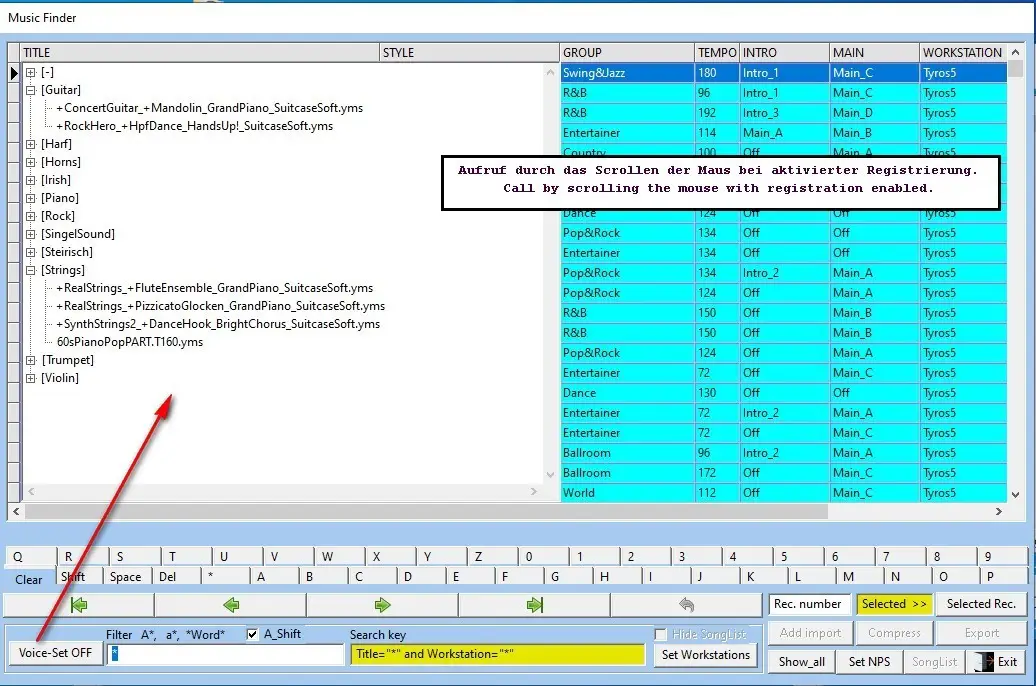
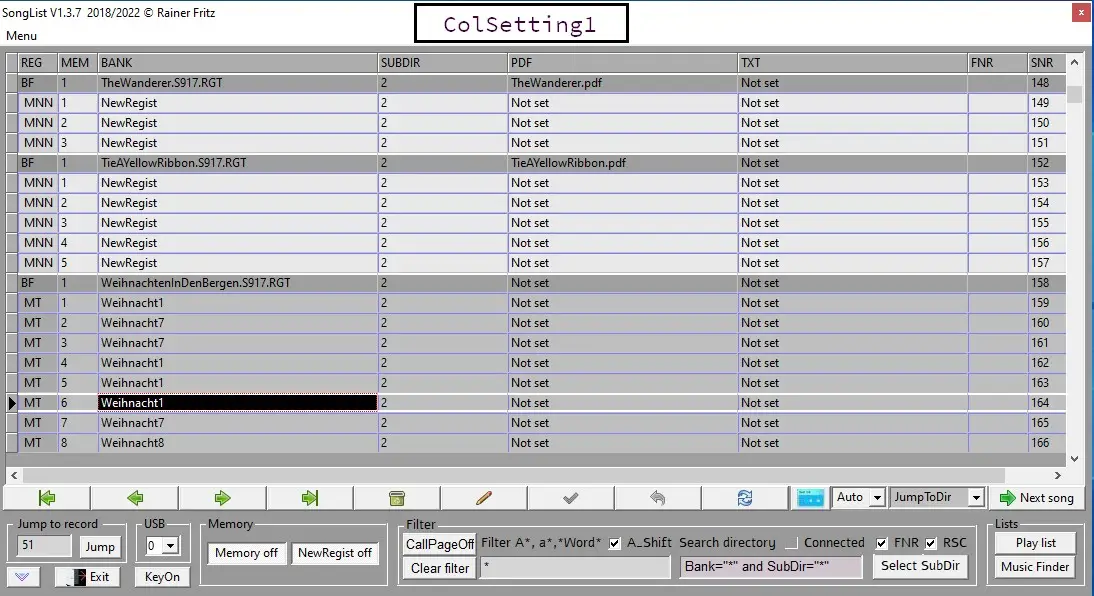
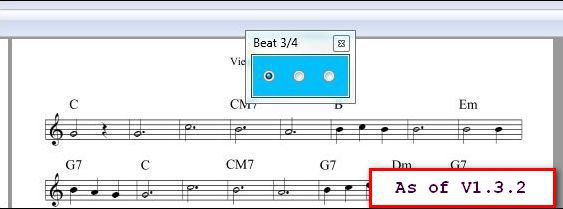
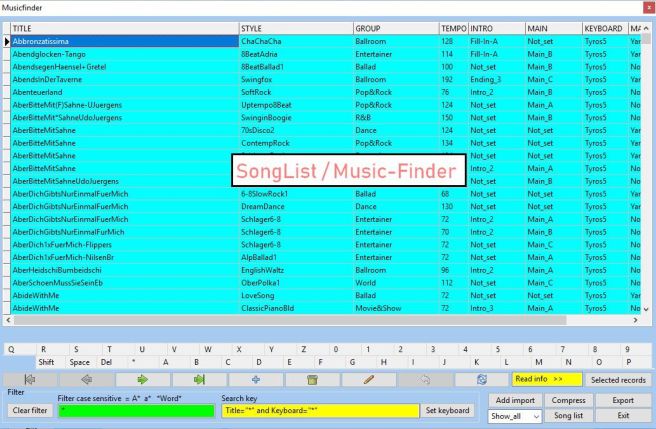
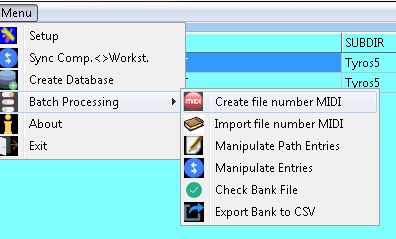
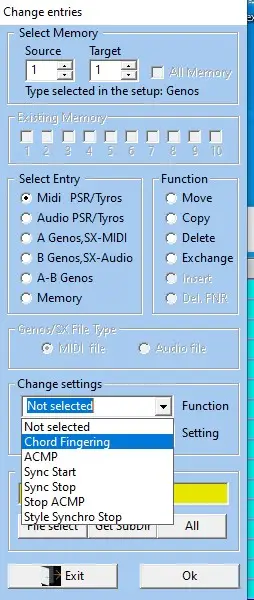
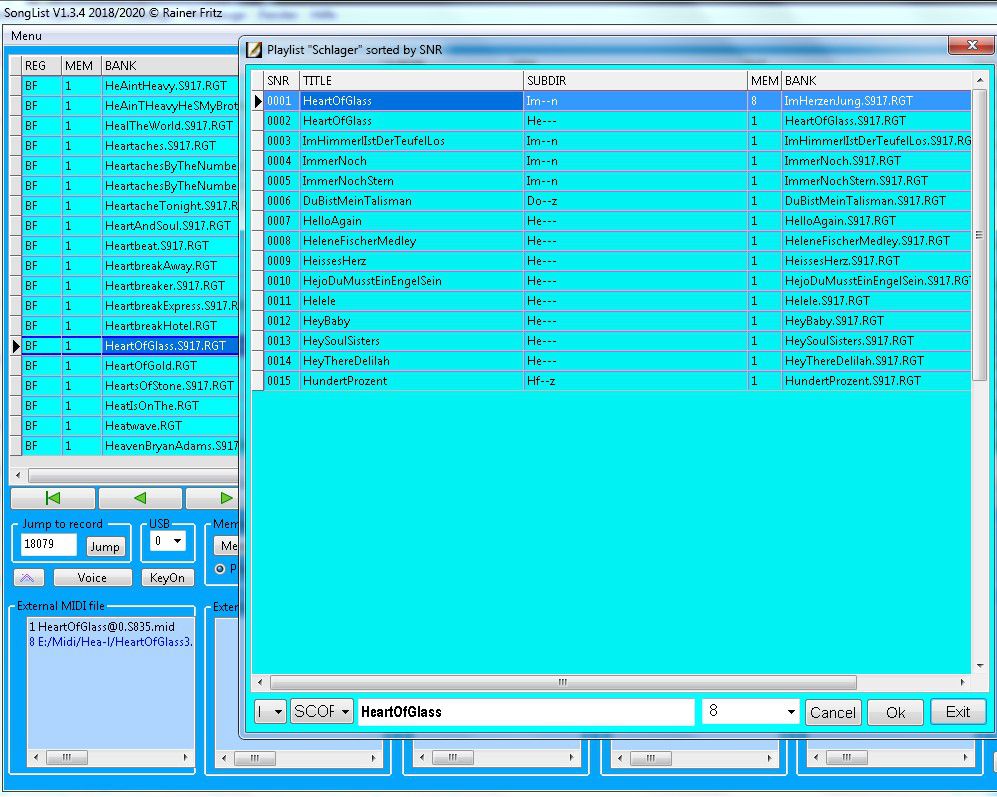
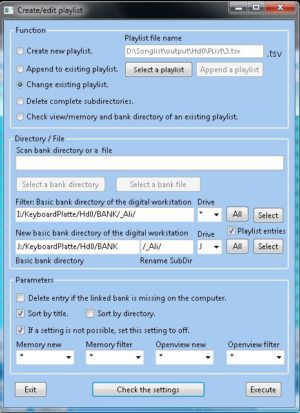
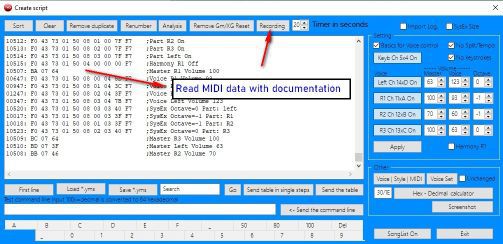
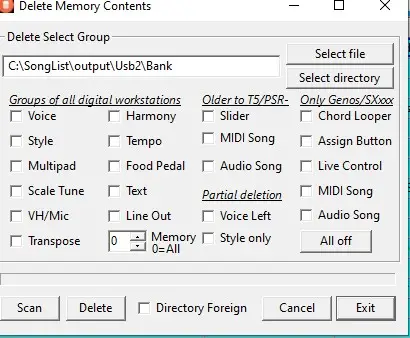


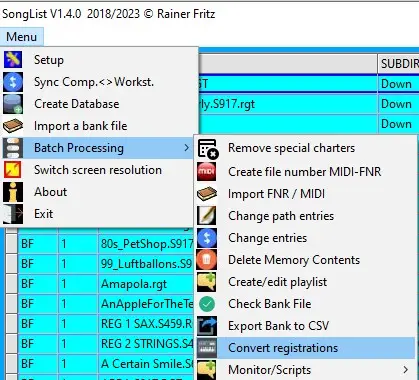
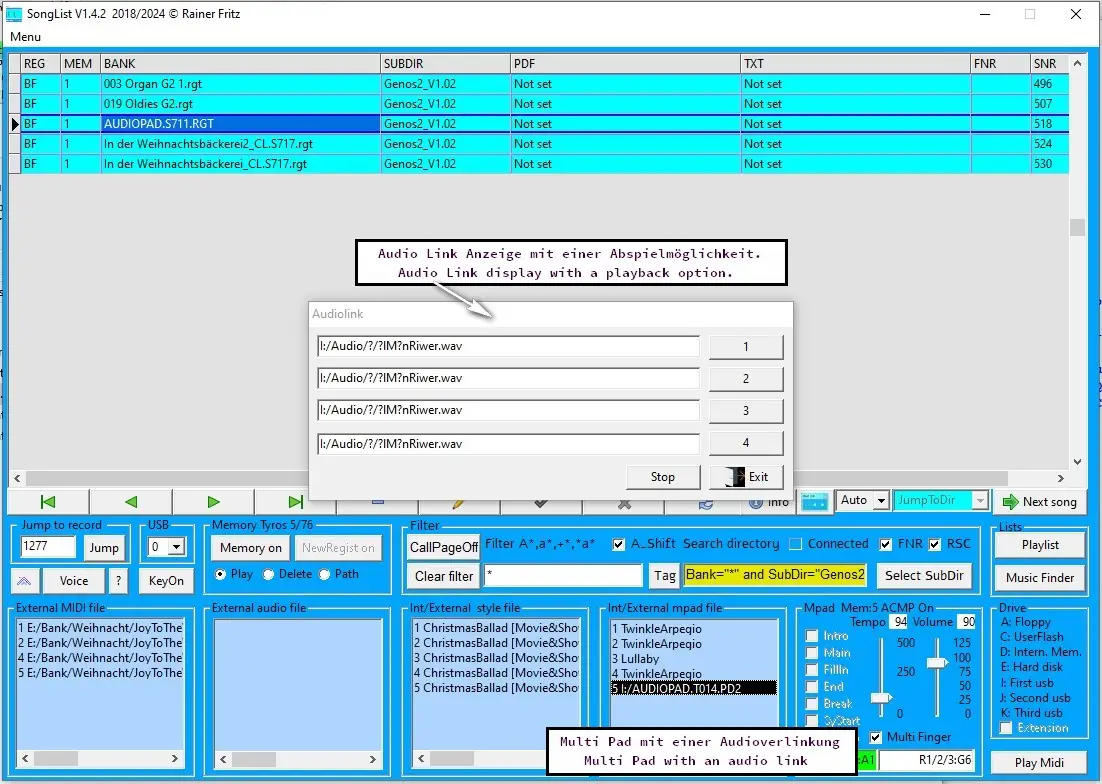
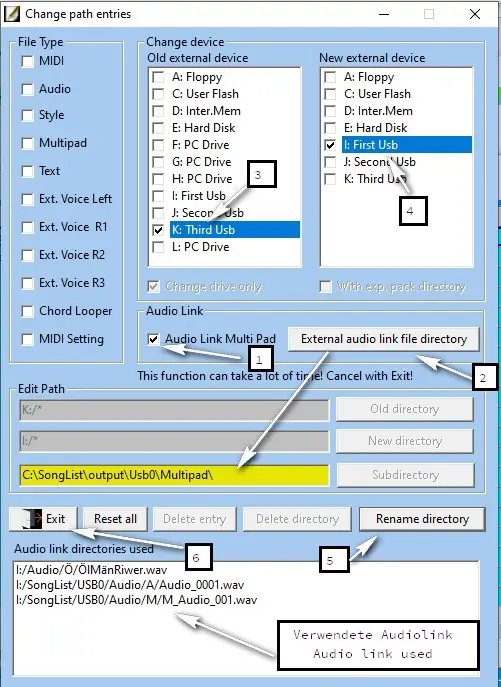
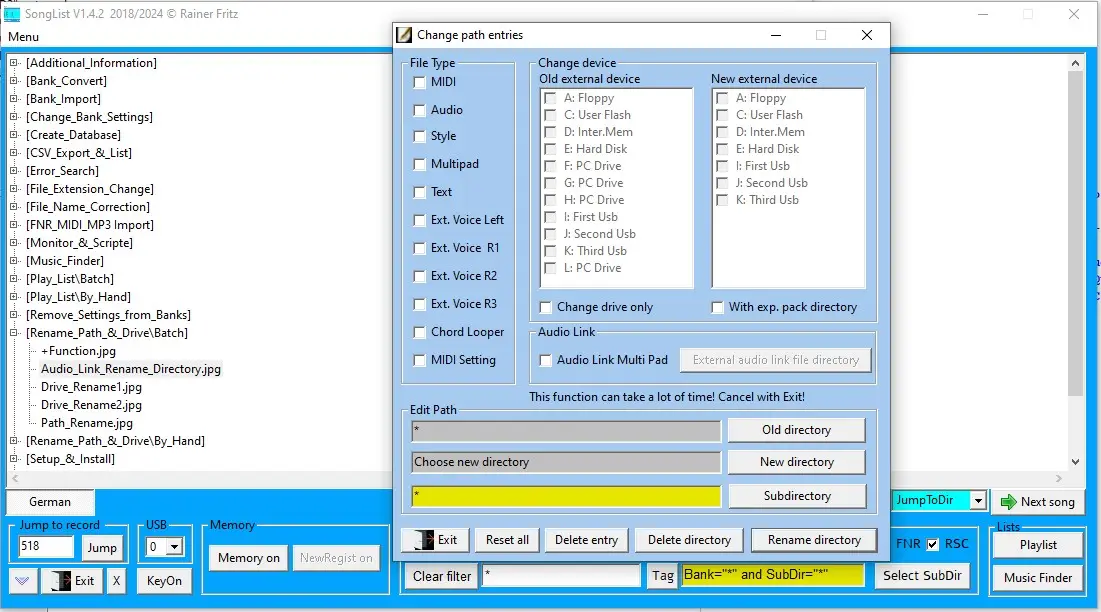
-
LearnChord: A tool for learning and practicing chords with metronome and user defined chord list. For master keyboards with USB MIDI port. Tested on Tyros-5, Roland-A800Pro, M-Audio-MKII
-
Also supports Yamaha PSR-S700/Tyros1-5/Genos1&2/PSR-SX
-
Transpose: A small tool to transpose chords in CSV or text files.
-
SongList: Manages and activates your registrations and memories on the keyboard, displays your assigned Word & PDF files and supports manual/automatic page turning. With a beat display that can be switched off, you are supported in your playing. Further more SongList informs you about used Midi/Style/Mpad/Voice of the selected bank independent of the keyboard type. In addition, a music finder with VoiceSet (R1,R2,R3,Left combinations) and playlists with direct activation of selected entries on your keyboard are integrated. With the MIDI Monitor/Script Editor you can read incoming MIDI commands or create style control scripts quickly and easily without MIDI knowledge. (Comparable to a MIDI control track) Furthermore, you automatically create VoiceSets from your selected Style OTS settings. You can quickly make any necessary changes to your registrations using the many editing functions.
-
Also supports Yamaha PSR-S700/Tyros1-5/Genos1&2/PSR-SX
-
Sheet music PDFs: up to 9 pages can now be automatically processed in batch mode using scripts for viewing in 2 page mode.
-
Meta Event Bmp:
Load a background image on the display using a MIDI file without another external program and without MIDI knowledge. Load additional background images while playing the MIDI at specific times. (Requires another external program such as „XgWorks“ or „MixMaster“)
Freeware für Win7/10/11 64Bit
LearnChord: Ein Tool zum Lernen und Üben von Akkorden mit Metronom und Benutzer definierter Akkordliste. Für Master Keyboards mit USB MIDI Port. Getestet auf Tyros-5, Roland-A800Pro, M-Audio-MKII
Unterstütz Yamaha ab PSR700/Tyros1-5/Genos1&2/PSR-SX
Transpose: Ein kleines Tool um Akkorde in CSV oder Text Dateien zu transponieren.
SongList: Verwaltet und aktiviert Ihre Registrierungen und Speicherplätze auf dem Keyboard, zeigt Ihre zugeordneten Word & PDF Dateien an und unterstützt das Umblättern manuell/automatisch. Mit einer mitlaufenden, abschaltbaren Beat Anzeige werden Sie bei Ihrem Spiel unterstützt. Weiterhin informiert SongList über verwendeten Midi/Style/Mpad/Voice der gewählten Bank unabhängig des Keyboard Typ. Zusätzlich sind ein Musikfinder mit VoiceSet (R1,R2,R3,Left Zusammenstellungen) und Playlisten mit direkter Aktivierung ausgewählter Einträge auf Ihrem Keyboard integriert. Mit dem MIDI-Monitor/Script Editor lesen Sie eingehende MIDI-Kommandos mit oder erstellen ohne MIDI Kenntnisse schnell und einfach Style Steuerungsscripte. (Vergleichbar einer MIDI Kontrollspur). Weiterhin erstellen Sie automatisch VoiceSets aus den von Ihnen ausgewählten Style OTS Einstellungen. Erforderliche Änderungen an Ihren Registrierungen erledigen Sie schnell mit den vielfältigen Bearbeitungsfunktionen.
Unterstütz: Yamaha ab PSR700/Tyros1-5/Genos1&2/PSR-SX
Noten PDF: bis 9 Seiten pro PDF Datei können nun im Batch Mode mittels Scripten für ein Anzeigen im 2 Seiten Modus automatisch bearbeiten werden.
MIDI Meta Event Bmp:
Laden Sie ein Hintergrundbild auf dem Display mittels einer MIDI Datei ohne ein weiteres externes Programm und ohne MIDI Kenntnisse.
Laden Sie weitere Hintergrundbilder während des Abspielens des MIDI zu bestimmten Taktzeiten. (Erfordert ein weiteres externes Programm wie „XgWorks“ oder „MixMaster“)

Zur besseren Lesbarkeit positionieren Sie die Maus in das Feld, in dem Sie lesen möchten!
For better readability, position the mouse in the field where you want to read!
Verbinden Sie als erstes Ihr Keyboard mit dem Computer über eine MIDI Verbindung (USB, MIDI, Kabel oder Netzwerk), damit die beiden MIDI-Device von Windows angezeigt und ausgewählt werden können.
Starten Sie immer zuerst das Keyboard und erst wenn Windows das Keyboard erkannt hat das Programm „SongList“.
Beenden Sie zuerst „SongList“ und erst danach das Keyboard!
„SongList„ benötigt zwingend Schreibrechte in und unterhalb Ihrer gewählten Installation, die Rechte werden von „SongList“ bei der Installation automatisch eingerichtet.
First connect your keyboard to the computer via a MIDI connection (USB, MIDI cable or network), so that the two MIDI devices can be displayed and selected by Windows .
Always start the keyboard first and only when Windows has recognized the keyboard start the SongList“ program.
Exit „SongList“ first and only then the keyboard!
„SongList“ requires mandatory write permissions in and below your selected installation, the permissions are automatically set up by „SongList“ during installation.
Translated with www.DeepL.com/Translator (free version)
.
Neue Funktionen in SongListV1.4.5
Voice-Set
Die Funktion „VoiceSet“ im Musikfinder, wurde um zuschaltbare Parts erweitert. Sie können nun Left, R1,R2,R3 gezielt deaktivieren.Die abgeschalteten Parts werden hierbei nicht verändert. Dies ist insbesondere für eine Abschaltung der Left Part sinnvoll, da nicht alle Left Voice im aktuellem Style gut klingen.
Change entries
Die Batch Funktion „Change entries“ wurde um die Chord Fingering „Smard Chord“ Variante erweitert.
Import FNR/MIDI/MP3
Die Funktion „Import FNR/MIDI/MP3“ wurde um „externe Style“ erweitert. Sie können jetzt externe Styles in die Registrierungen eintragen oder neue Registrierungen mit Hilfe der externen Style erzeugen.
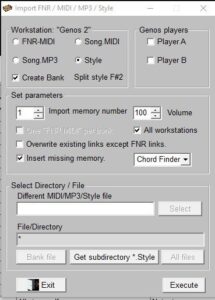
Sie können alle Registrierungen jetzt im Hauptfenster selektieren (z.B.*Carpendale*) und mit Voreinstellungen automatisch in eine Playlist eingetragen lassen.
MIDI Dateien suchen
Suchen von externen MIDI Dateien mit 2 Positionsangaben auf dem Keyboard (Genos).
1. Verzeichnis Position [P1,3] Seite 1 Zeile 3
2. Dateiposition im Verzeichnis [P2,9].
Hierfür synchronisieren Sie einfach Ihre MIDI in das SongList / MIDI Verzeichnis.
Alles andere erfolgt automatisch.
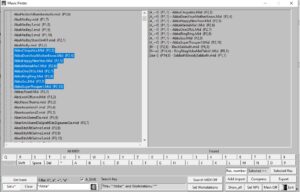
Voice & Style check vor einer Konvertierung
Beim Konvertieren der Registrierungen fehlen häufig Voice oder Style auf dem Ziel Keyboard, wodurch diese Registrierung leider unbrauchbar wird.
Mit dieser neuen Funktion überprüfen Sie nun vor einer Konvertierung, ob alle Style & Voice von Registrierungen auf Ihrem Keyboard verfügbar sind. Das Ergebnis der Überprüfung wird in einer *,CSV Datei abgelegt.
Registrierungen mit fehlenden Komponenten können, wenn gewünscht automatisch in ein anderes Verzeichnis welches mit ‚+++‘ gekennzeichnet wird zur Nachbearbeitung (händisch) unter Ihrem Registrierungsverzeichnis verschoben werden.
Copy Scale Tune
Mit dieser neuen Funktion, können Sie jetzt aus einer Registrierung die „Scale Tune“ Einstellungen eines gewähltem Memory kopieren und in andere Registrierungen des gleichen Keyboardtyps einfügen. Hierbei können Sie einen einzelnen Memory oder alle Memory der Zielregistrierungen wählen. Weiterhin entscheiden Sie, ob nur vorhandene Einstellungen ersetzt oder auch zusätzlich neu einfügt werden, wo diese noch nicht gespeichert wurden. (Insert) Somit ist es nun möglich gespeicherte „Scale Tune“ Einstellungen einfach zu aktualisieren, selbst wenn diese nur auf einigen Memory verwendet wurden.
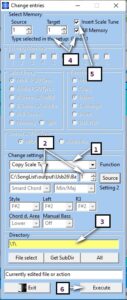
Die „SongList“ Ansicht vergrößern.
Jetzt vergrößern Sie die „SongList“ Ansicht mit einem Klick auf ca. 120 % für hochauflösende Monitore. Ihre gewählte SongList Größe wird auch bei einem Neustart wieder eingestellt. Klicken Sie einfach auf das Plus, siehe Bild.
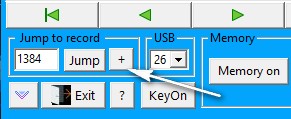
Lautstärken im Batch-Mode verändern
In der Funktion „Change entries“ wurden nun Unterfunktionen erstellt, um die Mixer-Lautstärke der Style, MIDI, Audio und Multipad in Registrationen und allen Speicherplätzen neu zu setzen. Somit können Sie nun schnell ältere Registrierungen auf die neuen Keyboards anpassen. z.B. 100% auf 70% der Lautstärke reduzieren.
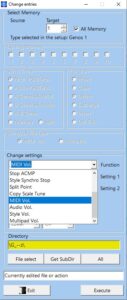
Einige Fehler, die sich durch die Erweiterung des SX7/920 in das Programm eingeschlichen hatten, wurden entfernt.
New functions in SongListV1.4.5
Voice-Set
The “VoiceSet” function in the music finder, has been expanded to include switchable parts. You can now specifically deactivate Left, R1, R2 and R3. The deactivated parts are not changed. This is particularly useful for deactivating the left part, as not all left voices sound good in the current style.
Change entries
The “Change entries” batch function has been expanded to include the chord fingering “Smard Chord” variant.
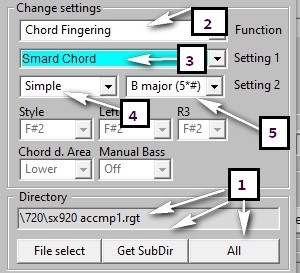
Import FNR/MIDI/MP3
The Import FNR/MIDI/MP3 function has been extended to include external „styles“.You can now enter external styles in the registrations or create new registrations using the external style.
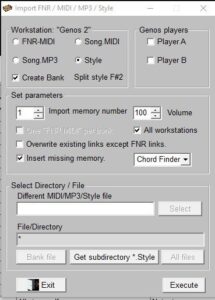
You can now select all registrations in the main window (e.g.*Carpendale*) and have them automatically entered in a playlist with default settings.
Search for external MIDI
Searching for external MIDI files with 2 positions on the keyboard (Genos).
1. directory position [P1,3] page 1 line 3
2. file position in directory [P2,9]
To do this, simply synchronize your MIDI to the SongList / MIDI directory. Everything else is done automatically.
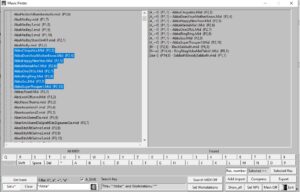
Voice & style check before a conversion
When converting registrations, voices or styles are often missing on the target keyboard, which unfortunately renders the registration unusable.
With this new function, you can now check whether all styles and voices of registrations are available on your keyboard before a conversion. The result of the check is stored in a *,CSV file.
Registrations with missing components can, if desired, be automatically moved to another directory marked with ‚+++‘ for post-processing (manually) under your registration directory.
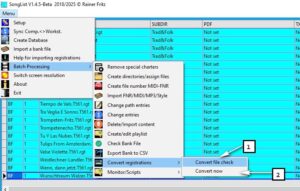
Copy Scale Tune
With this new function, you can now copy the “Scale Tune” settings of a selected memory from a registration and paste them into other registrations of the same keyboard type. You can select a single memory or all memories of the target registrations. You can also decide whether only existing settings are replaced or whether new settings are inserted where they have not yet been saved. (Insert) This means that it is now possible to easily update saved “Scale Tune” settings, even if they have only been used on a few memories.
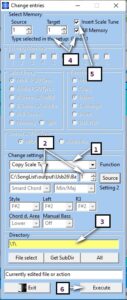
Enlarge the “SongList” view.
Now enlarge the “SongList” view by clicking on approx. 120 % for high-resolution monitors. Your selected SongList size will be will also be set again when you restart the program. Simply click on the plus button, see image.
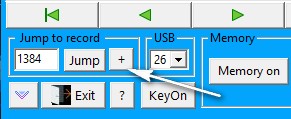
Change volumes in batch mode
Sub-functions have now been created in the „Change entries“ function to reset the mixer volume of the style, MIDI, audio and multipad in registrations and all memory locations. This means you can now quickly adapt older registrations to the new keyboards, e.g. reduce 100% to 70% of the volume.
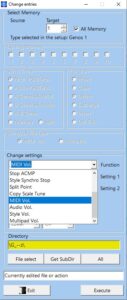
Some errors that had crept into the program due to the expansion of the SX7/920 have been removed.
Installationsprobleme nach Update Win10
Aufgrund der aktuellsten Win10 Sicherheitsmaßnahmen kann es bei verschiedenen Usern zu Problemen bei der Installation kommen, da das Administratorkonto deaktiviert ist. In den folgenden Links finden Sie eine Anleitung zur Behebung. Oder Sie folgen der Alternativen Installationsmethode weiter unten.
https://www.giga.de/downloads/windows-10/tipps/loesung-systemfehler-5-aufgetreten.-zugriff-verweigert/
https://www.giga.de/downloads/windows-10/tipps/als-administrator-anmelden-so-gehts/
Alternative Installationsmethode.
Aufgrund der von Usern gemeldeten Installationsproblemen habe ich das Setup um eine zusätzliche Installationsmethode erweitert. Ein Dankeschön an die betreffenden User für eure Unterstützung! Deinstallieren Sie bitte „SongList“ zuerst und Installieren danach neu.
Wenn Sie keine Administratorrechte erhalten können, Installieren Sie „SongList“ mit der folgenden Methode 1. „Installation nur für Sie“ Diese Setup Variante können Sie als User ausführen, können jedoch nicht unter Programme installieren. Verwenden Sie als Installationsverzeichnis jetzt ein Verzeichnis in dem Sie Schreib Zugriff haben! Voreingestellt ist „C:\SongList“ was für den Zugriff sogar übersichtlicher, aber nicht Windows konform ist. Die Funktionen von „SongList“ werden davon nicht beeinflusst.
Die 2. Variante ist für Installationen mit Administrationsrechten vorgesehen.
2. „Installation für alle Benutzer“ Mit dieser Methode ermöglichen Sie jedem User Zugriff auf „SongList“
Dieses Setup wurde auf Win10 getestet!
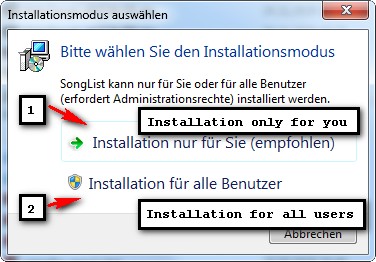
Diese 2 Methoden werden nur angezeigt, wenn eine Wahlmöglichkeit besteht. Sonst wird die 1. Methode gewählt!
Installation problems after update Win10
Due to the latest Win10 security measures, some users may experience problems during installation because the administrator account is disabled. In the following links you will find instructions on how to fix this. Or follow the alternative installation method below.
https://www.giga.de/downloads/windows-10/tipps/loesung-systemfehler-5-aufgetreten.-zugriff-verweigert/
https://www.giga.de/downloads/windows-10/tipps/als-administrator-anmelden-so-gehts/
Alternative installation method.
Due to the installation problems reported by users I have extended the setup with an additional installation method. Thanks to the users concerned for their support! Please uninstall „SongList“ first and then reinstall.
If you cannot get administrator rights, install „SongList“ with the following method
1. installation only for you You can run this setup variant as a user, but you cannot install under Programs. As installation directory, use a directory in which you have write access! Default is „C:\SongList“ which is even clearer for access, but not Windows conform.
The functions of „SongList“ are not affected by this.
The 2nd variant is intended for installations with administration rights.
2nd „Installation for all users“.
With this method you give every user access to „SongList
This setup was tested on Win10!
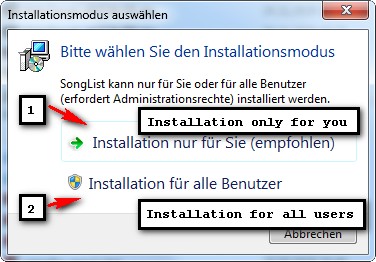
InstallatioThese 2 methods are only displayed if there is a choice. Otherwise the 1st method is selected!
Alle Funktionen von SongListV1.4.5 - Deutsch

SongListV1.4.5
Unterstützt werden nun folgender Modelle:
PSR 700/900, 710/910, 750/950, 770/970, 775/975, Tyros 1-5, Genos1&2, SX600, SX700, SX900,SX720,SX920.
Erforderliche Minimum Bildschirmauflösung 1152×864 besser ist 1600×900
Funktionen:
-
-
Anzeige der Banken mit ihren belegten Speicherplätzen und Inhalten.
-
Anzeige der Programmhilfe wahlweise in Deutsch oder Englisch
-
Schnelle Anzeige der wichtigsten Parameter einer Registrierung: MIDI, Audio, Style, Mpad, Texte, Voice Left Right1-3 mit den zugehörigen Einstellungen: Lautstärke, Tempo oder Stretch, Intro, Main, Break, Ending, Stop, SyncStart, Echo, Touch, Sustain, Mono, DSP und Variation.
-
Automatische und manuelle Verlinkung / Löschung von PDF & Word Dateien zu Registrierungen (Banken).
-
Synchronisation zwischen Workstation/USB-Stick und „SongList“
-
Beat Anzeige für verschiedenen Taktarten mit zugehörigen Funktionen.
-
Anzeige und Änderung der Workstations Split Punkte, ACMP und Fingerring-Variante .
-
Farbauswahl der wichtigsten Fenster und Tabellen, Hintergründe und Anzeigen.
-
Eingrenzung der Anzeige auf ein ausgewähltes Workstations-Verzeichnis.
-
Springen zu einem gewähltem Verzeichnis in der Datenbank.
-
Hinzufügen von leeren Banken, aus einer mit der Workstation vorgefertigten Bank.
-
Unterstützung von maximal 99 USB-Sticks oder HD, mit jeweils 64000 Datensätzen und unterschiedlichen Konfigurationen.
-
Auf jede Konfiguration kann jederzeit ohne Neustart gewechselt werden.
-
SongList Steuerung von einer Workstation mittels MIDI Datei über die Memory Tasten
-
Laden einer Registrierung oder Style auf der Workstation durch einfachen Doppelklick für PSR775, PSR975, PSRSX700/PSRSX900, Tyros2-5, Genos 1/2.
-
Integrierter Musikfinder mit ca. 64000 möglichen Titeln und Edit
-
Anzeige eines bestimmten Titels, aus einem PDF Buch oder einzel PDF.
-
Umblättern der PDF-Seiten mittel 5-Tasten-Maus / Trackball / Fußtaster (Zurück / Stopp / Vor/Next -Titel / Rücksprung zur 1 Seite)
-
Aufruf des Musikfinders während der PDF-Notenanzeige durch das Scrollen des Scrollrad
-
Benötigte Programme können frei gewählt werden. z.B. Freeware PDF / Word / MIDI Player
-
Unterstützung von bis zu 3 Bildschirmen für Programm, PDF und Word Anzeige
-
Kennzeichnung jedes USB-Sticks mit seiner zugehörigen Konfigurationsnummer.
-
Anzeige der Registrierungen anderer Workstation mithilfe des Verzeichnis „_FOREIGN_“, die nicht auf Ihren Workstations (Stick) synchronisiert werden.
-
Die Anzeige großflächiger Online Hilfen kann abgeschaltet werden.
-
Die MIDI-In und MIDI-Out Ports können abgeschaltet werden.
-
Schnelles temporäres unterbrechen der Workstation Steuerung (Verbindung) auf der Hautoberfläche.
-
Prüfung und Korrektur auf unzulässige Zeichen in den Banknamen (Ä,Ö,Ü,ß $,“ …..)
-
Hinzufügen, Anzeigen, Ändern und Prüfen von Playlisten mit der Sortierung über die Spalten
-
Direkter Austausch der Playlisten mit neueren digital Workstations.
-
Die verwendeten FNR- MIDI Dateien können nun auch für alle MIDI Kanäle erstellt werden.
-
Einsatz des neuen „SysEx-Befehl“ statt der FNR- MIDI bei Genos/SX.. zur Steuerung des Keyboard/SongList
-
Importieren einzelner Registrierungen zur aktiven Datenbank.
-
Die MIDI Kanäle für „Keyboard, Voice R1, R2, R3, Left und MFC“ sind frei wählbar.
-
Integrierter MIDI-Monitor zum Aufzeichnen, Senden von MIDI-Befehlen zwischen Keyboard und Computer.
-
Taktgesteuertes senden beliebiger MFC10 und MIDI-Befehle an das Keyboard.
-
Zuweisen von 10 Befehlssequenzen können einem Nummern-Pad zugewiesen und automatisch mit dem jeweiligen Titel geladen werden.
-
Die Beatanzeige kann jetzt mit dem Takt an der jeweiligen Position angezeigt und als 1/8 oder 1/4 Note dargestellt werden.
-
Umschalten zwischen 2 Displayauflösung. (2. im Setup hinterlegtem Wert)
-
Umblättern mit einem externen Fußschalter wie z. B. Behringer FCB 1010 oder.
-
Aufzeichnen von Notenpositionen beim Spiel mit angezeigten Beat. Diese können dann im Nachgang mit Funktionen belegt werden.
-
Dateitypen erweitert: .RGT, .MID, .KAR, .PDF, .TXT, .PD2, .PAD, .STY, .BCS, .PRS, .SST, .FPS, .PST, .PCS, .NPS, .YMS, .CSV, .TSV (Remove special carters“)
-
Notenblatt mit Wiederholungen und Befehlsausführung sind abhängig vom jeweiligem Schleifendurchlauf. (Main, Intros, Voice) (Monitor/Script)
-
Voice Zusammenstellungen R1,R2,R3,Left (OTS) können erstellt und jederzeit gesendet werden. (Monitor/Script)
-
Löschen markierter Funktionsgruppen aus Registrierungen im Batch-Mode (Delete Memory Contents)
-
Steuerung der Beatanzeige über das Script On/Off Start/Stop
-
Hinzufügen von Spiel Markierungen im Dokumentationsabschnitt der Beat-Position, Zeile zum Kennzeichnen von Main Wechsel oder Break, Intro usw. in der Beatanzeige.
-
Konvertieren der Registrierungen für andere Keyboard Typen.
-
Verzeichnisse automatisch nach Ihrer Vorgabe für Banken, MIDI, Style, Text, Mpad oder auch beliebige Typen anlegen. (Z.B. Aa-Am, An-Az, Ba-Bm, Bn-Bz,, Aa-Dz, Ea-Hz)
-
Dateien eines Verzeichnisses automatisch in vorhandene Verzeichnisse einsortieren. z.B. D:\MIDI\Dateien* nach C:\SongList\MIDI\Aa-Am, An-Az usw.
-
Der Cursor kann blinkend als „Hand Cursor“ zur Verbesserung der Sichtbarkeit dargestellt werden.
-
Konvertieren der Registrierungen für andere Keyboard Typen.
-
Anzeige der Registrierung-Sequenz in der Inhaltsübersicht und in der „Shortcut-Leiste“ bei einer PDF/Word Anzeige.
-
Übernehmen von Voice, Style (R1, R2, R3, Left & Style), Slider, Knoob und KBD-Vol im Batch-Mode aus einer Quellregistrierung in andere Registrierungen.
-
Manuelle Änderungen an Banken:
-
Umbenennen von Banken, Speicherplätzen, PDF oder Word Dateien.
-
Umbenennen, Entfernen, hinzufügen von Verzeichnissen oder löschen von Dateieinträgen innerhalb einer Registrierung Bank.
-
Hinzufügen oder entfernen von Memory Plätzen aus der Bank.
-
Hinzufügen oder Entfernen der FNR-MIDI Verknüpfung zur einer Bank für den Aufruf eines PDF / Word Dokument mit einer Memory Taste der Workstation.
-
Automatisches hinzufügen eines Memory in leere Banken bei der Datenbankerstellung.
Stapelverarbeitung (Batch)
-
Erstellen einer Anzahl von „Switchend“ MIDI (CallPages) für die manuelle Verknüpfung.
-
Verknüpfung der „CallPages“ für den Aufruf eines Titels aus der Workstation mittels Memory.
-
Entfernen aller Switchend „CallPage“ Einträge aus allen Banken
-
Löschen, Umbenennen, Einfügen eines Verzeichnisses für Style, MIDI, Audio, Mpad, Text.
-
Verschieben, Löschen, Tauschen von MemoryA/B, Style, MIDI, Audio, MPad, Text
-
Verschieben, Löschen, Tauschen, Einfügen von Memory
-
Check aller Banken auf Fehler mit automatischer Korrekturmöglichkeit.
-
Exportieren von Registrierungen bei Verwendung von Preset Styles, in ein „CSV File“ für den „SongList“ Musikfinder oder anderer externer Programme.
-
Direkter Musikfinder Export als CSV oder Mfd File mit Selektion der Datensätze.
-
Batch Prüfung und Korrektur auf unzulässige Zeichen in den Banknamen
-
Erstellen, Erweitern, Bearbeiten, Löschen, Überprüfen von Playlisten
-
Lösche MIDI, Audio und FNR-MIDI Dateien aus allen Memory mit einem Batchlauf
-
Importieren von MIDI File in ein vorgegeben Memory per Batch Mode.
-
Generieren von Registration- Banken aus beliebigen Dateitypen.
Musikfinder:
-
Integrierter Musikfinder mit ca. 64000 möglichen Titeln und folgenden Funktionen:
Erstellen, Verwalten, Anzeigen, Suchen, Komprimieren, In/Export einer „CSV“ oder „MFD“ Datei
mit Aktivierung eines Styles auf der Workstation.
-
Erstellen beliebig vieler „MFD“ Dateien für die Verwendung auf älteren Workstation.
-
Erstellen beliebig vieler „CSV“ Dateien für die Verwendung in Excel oder anderen Programmen.
-
Kopieren der Songtitel für ein mögliches Einfügen im EDIT-Mode.
-
Springen zum Vorgänger des zuletzt bearbeiteten Rekords integriert.
-
Zuweisung von bis zu 10 YMS Scripte zu einem Nummernpad pro Titel.
-
Auswählen und Senden der erstellten Voice-Sets an das Keyboard
Beat:
-
Anzeige einer zuschaltbaren, von der Workstation gesteuerten Beat Anzeige zur Unterstützung beim Notenspiel.
-
Eine der folgenden Taktarten kann für die Beat-Anzeige gewählt werden: 2/4, 3/4/, 4/4, 5/4 und 6/8-12/8 Off.
-
Die Beatanzeige kann mittels Script synchron zum Rhythmus positioniert werden. Hierfür benötigen Sie keinerlei MIDI Kenntnisse.
All functions of SongListV1.4.5 - English

SongListV1.4.5
The following models are now supported:
PSR 700/900, 710/910, 750/950, 770/970, 775/975, Tyros 1-5, Genos1&2, SX600, SX700, SX900,SX720,SX920.
Required minimum screen resolution 1152×864 better is 1600×900
Functions:
-
Display of the banks with their occupied memory locations and contents.
-
Display of the program help either in German or English
-
Quick display of the most important parameters of a registration: MIDI, Audio, Style, Mpad, Texts, Voice Left Right1-3 with the corresponding settings: Volume, Tempo or Stretch, Intro, Main, Break, Ending, Stop, SyncStart, Echo, Touch, Sustain, Mono, DSP and Variation.
-
Automatic and manual linking / deletion of PDF & Word files to registrations (banks).
-
Synchronization between workstation/USB stick and “SongList”
-
Beat display for different time signatures with associated functions.
-
Display and change of workstation split points, ACMP and finger ring variant.
-
Color selection of the most important windows and tables, backgrounds and displays.
-
Limiting the display to a selected workstation directory.
-
Jump to a selected directory in the database.
-
Adding empty banks from a bank predefined with the workstation.
-
Support for a maximum of 99 USB sticks or HD, each with 64000 data records and different configurations.
-
You can switch to any configuration at any time without restarting.
-
SongList control from a workstation via MIDI file using the memory buttons
-
Load a registration or style on the workstation by simply double-clicking for PSR775, PSR975, PSRSX700/PSRSX900, Tyros2-5, Genos 1/2.
-
Integrated music finder with approx. 64000 possible titles and edit
-
Display of a specific title, from a PDF book or single PDF.
-
Turning the PDF pages via 5-button mouse / trackball / foot switch (back / stop / forward / next title / return to 1 page)
-
Call up the music finder during the PDF note display by scrolling the scroll wheel
-
Required programs can be freely selected, e.g. freeware PDF / Word / MIDI Player
-
Support of up to 3 screens for program, PDF and Word display
-
Identification of each USB stick with its corresponding configuration number.
-
Display of the registrations of other workstations using the “_FOREIGN_” directory, which are not synchronized on your workstations (stick).
-
The display of large-scale online help can be switched off.
-
The MIDI-In and MIDI-Out ports can be switched off.
-
Quick temporary interruption of the workstation control (connection) on the skin surface.
-
Check and correction for invalid characters in the bank names (Ä,Ö,Ü,ß $,”
-
Direct exchange of playlists with newer digital workstations.
-
The FNR MIDI files used can now also be created for all MIDI channels.
-
Use of the new “SysEx command” instead of the FNR MIDI for Genos/SX… to control the keyboard/SongList
-
Importing individual registrations to the active database.
-
The MIDI channels for “Keyboard, Voice R1, R2, R3, Left and MFC” are freely selectable.
-
Integrated MIDI monitor for recording and sending MIDI messages between keyboard and computer.
-
Clock-controlled sending of any MFC10 and MIDI commands to the keyboard.
-
Assign 10 command sequences can be assigned to a number pad and automatically loaded with the respective track.
-
The beat display can now be shown with the bar at the respective position and displayed as 1/8 or 1/4 note.
-
Switch between 2 display resolutions. (2nd value stored in the setup)
-
Scrolling with an external footswitch such as the Behringer FCB 1010 or.
-
Recording note positions while playing with the beat displayed. These can then be assigned functions afterwards.
-
File types extended: .RGT, .MID, .KAR, .PDF, .TXT, .PD2, .PAD, .STY, .BCS, .PRS, .SST, .FPS, .PST, .PCS, .NPS, .YMS, .CSV, .TSV (“Remove special carters”)
-
Note sheet with repetitions and command execution are dependent on the respective loop run. (Main, Intros, Voice) (Monitor/Script)
-
Voice combinations R1,R2,R3,Left (OTS) can be created and sent at any time. (Monitor/Script)
-
Delete selected function groups from registrations in batch mode (Delete Memory Contents)
-
Control of the beat display via the On/Off Start/Stop script
-
Adding play markers in the documentation section of the beat position, line for marking main change or break, intro etc. in the beat display.
-
Convert registrations for other keyboard types.
-
Create directories automatically according to your specifications for banks, MIDI, style, text, Mpad or any other type. (e.g. Aa-Am, An-Az, Ba-Bm, Bn-Bz, Aa-Dz, Ea-Hz)
-
Automatically sort files in a directory into existing directories. e.g. D:\MIDI\Files* to C:\SongList\MIDI\Aa-Am, An-Az etc.
-
The cursor can be displayed flashing as a “hand cursor” to improve visibility.
-
Convert registrations for other keyboard types.
-
Display of the registration sequence in the content overview and in the “shortcut bar” in a PDF/Word display.
-
Transfer of Voice, Style (R1, R2, R3, Left & Style), Slider, Knoob and KBD-Vol in batch mode from a source registration to other registrations.
-
Rename banks, storage locations, PDF or Word files.
-
Rename, remove, add directories or delete file entries within a registration bank.
-
Add or remove memory locations from the bank.
-
Add or remove the FNR-MIDI link to a bank for calling a PDF / Word document with a memory button of the workstation.
-
Automatically add a memory to empty banks during database creation.
Batch processing (Batch)
-
Creating a number of “Switching” MIDI (CallPages) for manual linking.
-
Linking the “CallPages” for calling a title from the workstation via memory.
-
Remove all Switchend “CallPage” entries from all banks
-
Delete, rename, insert a directory for Style, MIDI, Audio, Mpad, Text.
-
Move, delete, swap MemoryA/B, Style, MIDI, Audio, MPad, Text
-
Move, delete, swap, insert memory
-
Check all banks for errors with automatic correction option.
-
Export of registrations when using preset styles to a “CSV file” for the “SongList” music finder or other external programs.
-
Direct music finder export as CSV or Mfd file with selection of data records.
-
Batch check and correction for invalid characters in the bank names
-
Create, expand, edit, delete, check playlists
-
Delete MIDI, audio and FNR-MIDI files from all memories with one batch run
-
Import MIDI files into a specified memory in batch mode.
-
Generate registration banks from any file type.
Music finder:
-
Integrated music finder with approx. 64000 possible titles and the following functions:
-
Create, manage, display, search, compress, in/export a “CSV” or “MFD” file by activating a style on the workstation
-
Create any number of “MFD” files for use on older workstations.
-
Create any number of “CSV” files for use in Excel or other programs.
-
Copy song titles for possible insertion in EDIT mode.
-
Integrated jump to the predecessor of the last edited record.
-
Assignment of up to 10 YMS scripts to a number pad per title.
-
Select and send the created voice sets to the keyboard
Beat:
-
Display of a switchable beat display controlled by the workstation to support note playing.
-
One of the following time signatures can be selected for the beat display: 2/4, 3/4/, 4/4, 5/4 and 6/8-12/8 off.
-
The beat display can be positioned synchronously to the rhythm using a script.
-
You do not need any MIDI knowledge for this.
-
-
Alle Funktionen "LearnChord" - Deutsch
LearnChord
Ist ein Tool zum Lernen und Üben von Akkorden mit Metronom und MIDI Port
Für Master Keyboards mit USB MIDI Port sowie Yamaha PSR/Tyros/Genos), Roland-A800Pro,M-Audio-MKII
Funktionen:
- Das Programm beinhaltet 1644 Akkorde zuzüglich den Umkehrung (1-3)
- Einfachste Selektion der Akkordgruppen
- Anzeige der Akkord Noten, Tastatur und Notenbild (Schaltbar)
- MIDI Channel pass thru Weiterleitung
- Eine Nutzung ohne zusätzliche Software ist möglich
- Treffer Zähler mit prozentualer Auswertung
- Automatisches weiter schalten nach Eingabe des richtigen Akkords
- Benutzer definierte Akkordliste zum Üben festgelegter Akkordfolgen
- Metronom mit Takt 2,3,4/4 und Geschwindigkeitswahl in 5 BPM Schritten
- Soundauswahl von 127 GS Sounds bei Verwendung der „Microsoft GS MIDI Wavetable Synth“ Schnittstelle
All funktionen "LearnChord" - English
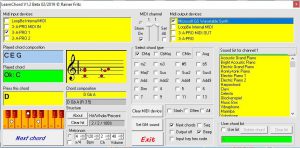
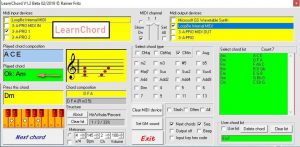
LearnChord
A tool for learning and practicing chords with metronome and MIDI port
For master keyboards with USB MIDI port and Yamaha PSR/Tyros/Genos), Roland-A800Pro,M-Audio-MKII
Function:
- The program contains 1644 chords plus the inversions (1-3)
- Simple selection of chord groups
- Display of chord notes, keyboard and note pattern (switchable)
- MIDI channel pass thru forwarding
- Use without additional software is possible
- Hit counter with percentage evaluation
- Automatic switching after entering the correct chord
- User defined chord list for practicing fixed chord sequences
- Metronome with bar 2,3,4/4 and speed selection in 5 BPM steps
- Sound selection of 127 GS sounds when using the „Microsoft GS MIDI Wavetable Synth“ interface

Zur besseren Lesbarkeit positionieren Sie die Maus in das Feld, in dem Sie lesen möchten!
For better readability, position the mouse in the field where you want to read!
Noten PDF in einer 2 Seiten Ansicht.
Zeigen Sie Ihre PDFs in einer 2 Seiten Ansicht an? Haben Sie Probleme mit dem Vorauslesen beim Umblättern am Ende der 2.Seite?
Dann können Sie Ihre PDFs mit der Konvertierung Freeware (VMware & Vm-DISK) in 10 Minuten konvertieren.
Beim Umblättern wandert dann die rechte Seite nach links und die nächste Seite nach rechts.
Somit können Sie nach der Konvertierung auf der rechten Seite an jeder beliebigen Position Umblättern!
PDF Dateien bis 9 Seiten können Sie im Batch Mode (automatisch) für eine 2 Seiten Anzeige bearbeiten.
Hierzu finden Sie alle notwendigen Informationen und Downloads auf meiner Seite „Noten PDFs“.
https://fritz-tools.webclient4.de/pdfs-konvertieren-2/
Sheet music PDF in a 2 page view
Do you display your PDFs in a 2-page view? Do you have problems with the read-out when turning the pages at the end of the 2nd page?
Then you can convert your PDFs in 10 minutes with Conversion Freeware (VMware & Vm-DISK). As you turn the page, the right page moves to the left and the next page moves to the right. So you can turn pages at any position on the right side after the conversion! PDF files up to 9 pages can now be processed in batch mode (automatically) for a 2-page display. You will find all necessary information and downloads on my page „Sheet Music PDFs“.
https://fritz-tools.webclient4.de/pdfs-konvertieren-2/
LearnChord Bilder
SongList Bilder
- Ich bedanke mich für die geleistete Unterstützung bei der Entwicklung des Programms "SongList" bei:
- Thoralf Abgarjan (http://www.keyboard-seminare.de/tutorials/tutorials_e.html)
- Heidrun Dolde (https://soundwonderland.de/pages/de/start.php)
- Murray Best (https://psrtutorial.com/util/best.html)
- Alois Müller (https://www.allimueller.de/)
- Freie Mp3 für Videos: https://www.frametraxx.de/info/musik-fuer-youtube.html
Danksagung
Acknowledgement
Ich bedanke mich bei meinen Testern für Ihre Unterstützung:
I thank my testers for their support
- Norbert Gawlik Deutschland Mac mit Paralells Virtualisiertem Win10/11, Genos 1
- Edgar Kinsinger Deutschland Win10/11, Genos 1
- Alexander Walter Deutschland Win10/11, Genos 2
- Herbert Schmitt Deutschland Win10/11, Genos 2
- Helmut Zimmermann Deutschland Win10/11, Genos 2